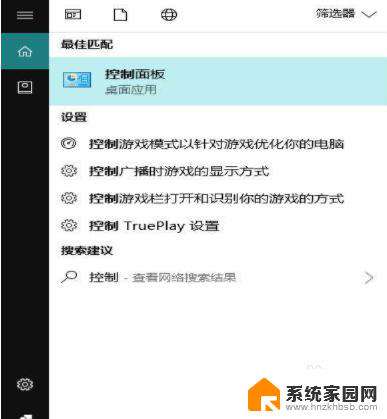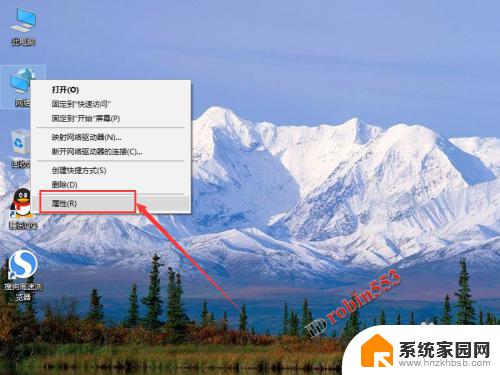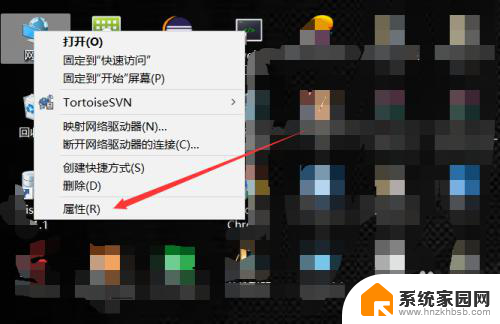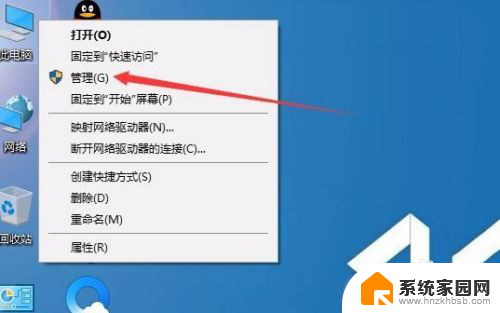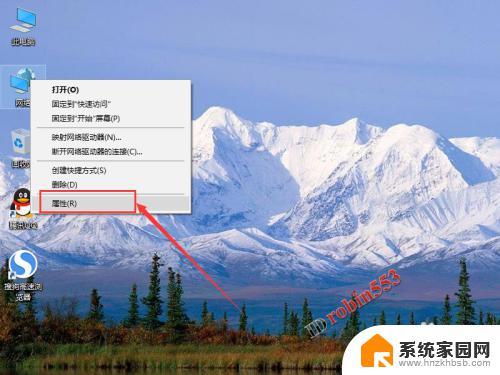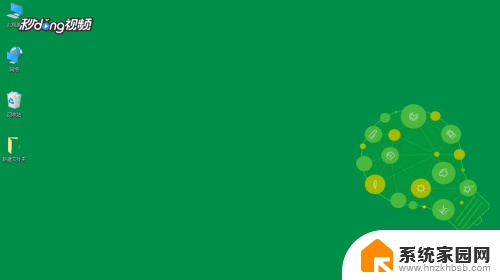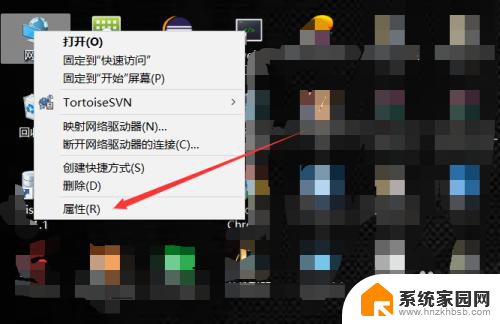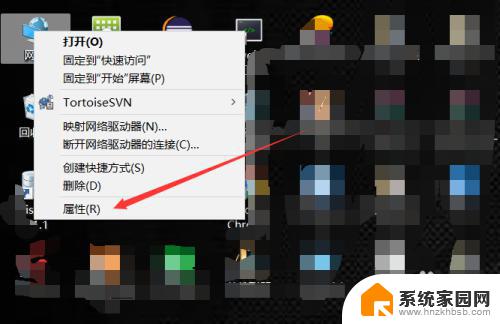win10系统无法搜索到网络共享计算机怎么办 Win10无法浏览局域网共享文件夹怎么办
更新时间:2024-04-09 12:04:02作者:xiaoliu
在使用Win10系统时,有时会遇到无法搜索到网络共享计算机或无法浏览局域网共享文件夹的问题,这给我们的工作和生活带来了诸多不便。不用担心只要按照一定的方法和步骤操作,我们就能够解决这些问题,让网络共享更加顺畅、高效。接下来我们就来详细了解一下解决Win10无法搜索到网络共享计算机和无法浏览局域网共享文件夹的方法。
操作方法:
1.电脑开机,进入桌面,在【此电脑】上右键,下拉框中选择【属性】。
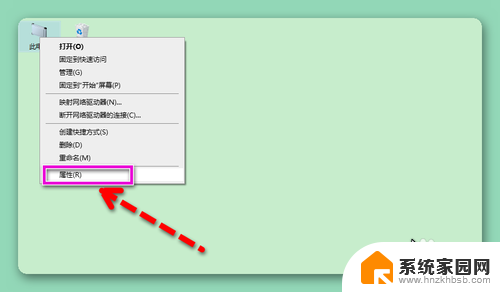
2.在弹出的界面中,点击【更改设置】按钮。
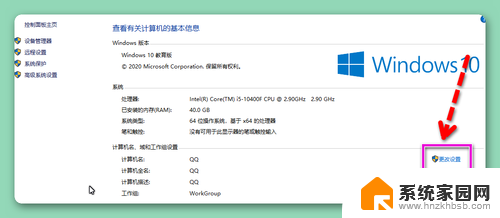
3.然后在打开的【系统属性】窗口中,切换到【计算机名】选项卡。点击【更改】按钮。
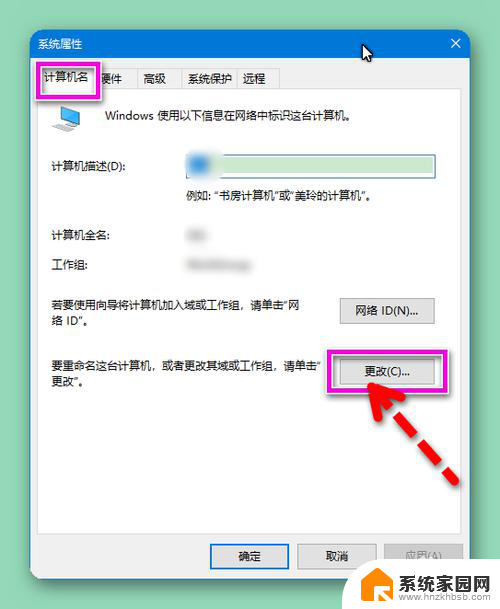
4.从弹出的【计算机名/域更改】界面中,修改【工作组名】为同一名称。即可将不同计算机分配到同一工作组中,其它计算机同样操作完成后,就可以看到局域网共享的计算机了。
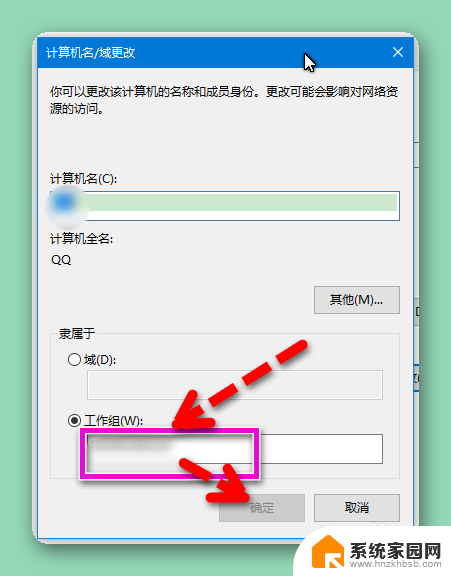
5.OK,Win10系统无法查看局域网共享计算机解决办法的方法与步骤全部完成。希望能帮到您!
以上就是win10系统无法搜索到网络共享计算机的解决方法,如果你遇到了这个问题,可以按照以上步骤来解决,希望这些方法能对你有所帮助。